win10是我们熟悉的计算机系统,默认情况下win10系统会自动安装和更新。然而,一些网民在更新系统后遇到了显卡驱动错误报告。这是怎么回事?我们应该如何处理这种情况?今天,本文将与您分享win10显卡驱动总是错误报告的解决教程。
解决教程如下:
1、右击此电脑,选择“属性”。
2、在属性中点击“设备管理器”。
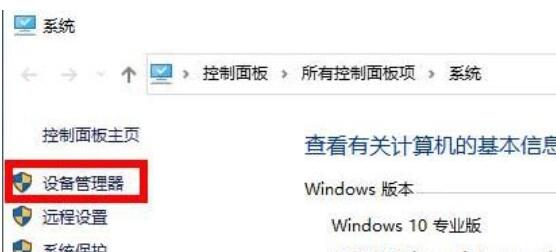
3、找到“显示适配器”点击下拉右击显卡选择“更新驱动程序”。
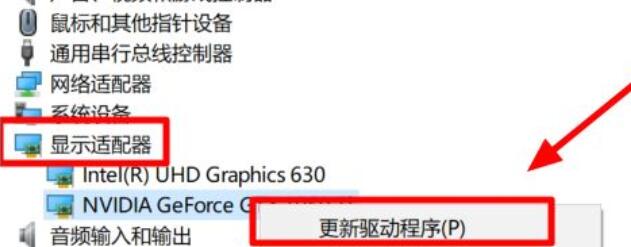
4、随后点击“自动搜索更新的驱动程序软件”。
5、随后进行安装,若提示“你的设备的最佳驱动程序已安装”则不会再出现报错。
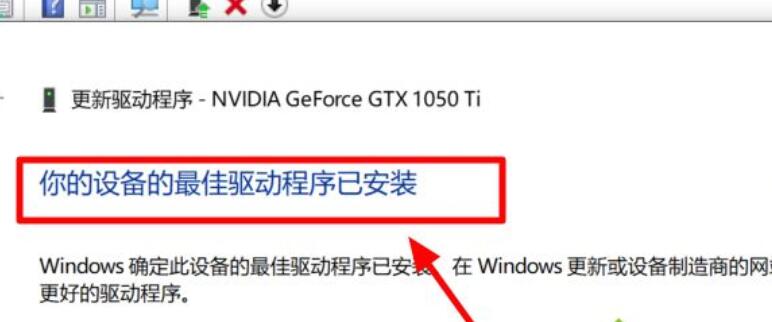
上面就是关于win10显卡驱动老是报错的解决教程啦,有出现同样情况的可以按照上面的方法来解决哦。